http://www.ozbotz.org/print-actual-size-in-sketchup/
저는 주로 SolidWorks로 3D 모델링 하지만, 레이저 재단을 위해 가끔씩 스케치업을 사용합니다. 스케치업은 사용하기 쉽고, SolidWorks와 달리 무겁지 않아서 좋습니다. 아래 그림은 제가 예제로 삼을 로봇 부속 도면입니다.
저는 레이저로 아크릴을 재단하기 전에 종이로 먼저 프로토타입을 만드는 걸 선호합니다. 종이로 만든 프로토타입을 통해 각 부품들이 제대로 잘 결합이 될지 쉽게 확인할 수 있기 때문입니다. 그러므로 종이로 만든 모델은 실제 모델링된 크기로 만들어져야 합니다.
스케치업에서 모델의 실제 크기로 인쇄하기 위해서는 다음의 절차를 따르면 됩니다.
1. Camera -> Standard Views -> Top 을 선택합니다.
이렇게 함으로서 종이에 인쇄될 면을 화면에 정면으로 보이도록 합니다. 필요한 면이 Top이 아닌 경우에는 Front, Bottom, Left, Right 등에서 선택하면 됩니다.
3. Camera -> Zoom Extents 를 선택합니다.
이로서 그림이 윈도우를 꽉 채우도록 크기가 조정됩니다.
4. 윈도우의 크기를 조절하여 모델 주변의 여백이 최소화 되도록 합니다.
이 과정은 매우 중요한데, 스케치업은 모델 주위의 여백까지 인쇄 대상에 포함시키기 때문에 한장에 안 나올 수도 있고, 쓸데없이 여러장에 나오게 되기도 합니다.
5. 인쇄 용지의 방향을 선택합니다.
경우에 따라 세로로 인쇄하는 것이 효율적일 수도 있고, 가로로 인쇄하는 것이 효율적일 수도 있습니다. File -> Printer Setup 메뉴를 선택한 다음 용지의 방향을 선택하세요.
6. File -> Print Preview를 선택합니다.
종이를 아끼려면 바로 인쇄하기 보다는 인쇄 미리보기(Print Preview) 기능을 통해서 모니터에서 먼저 확인하는 것이 좋습니다. 미리보기를 선택하면 아래 그림과 같은 대화상자가 열립니다. 이 중에서 "Fit to Page"와 "Use model extents" 옵션의 체크를 해제합니다. 그래서 스케일 값 두개를 모두 1로 설정합니다.
위 인쇄 미리보기 대화상자에서 "OK"를 누르면 아래 그림처럼 미리보기 화면이 나옵니다. 페이지를 넘겨가면서 몇장으로 나뉘어 인쇄되는지, 그리고 여백이 너무 많지는 않은지 확인하세요. 제대로 인쇄될 걸로 판단된다면 "Print" 버튼을 눌러서 실제 인쇄를 진행하면 됩니다.
한가지 주의할 점은 프린터의 종류에 따라 종이에 인쇄되는 모델의 실제 길이가 설계 수치와 약간의 오차가 있을 수 있다는 점입니다. 먼저 자로 정확하게 인쇄되는지를 확인하는 것이 좋습니다.
이렇게 실제 크기로 인쇄된 모델은 칼로 오려서 설계를 검증할 수도 있고, 조립시의 가이드 역할을 하기도 합니다. 저도 이를 이용하여 높은 의자를 만들었는데 관련글을 참고하시기 바랍니다.
이렇게 실제 크기로 인쇄된 모델은 칼로 오려서 설계를 검증할 수도 있고, 조립시의 가이드 역할을 하기도 합니다. 저도 이를 이용하여 높은 의자를 만들었는데 관련글을 참고하시기 바랍니다.
관련글 :
- 아들을 위한 높은 의자 만들기
- 아들을 위한 높은 의자 만들기

.png)

.png)
.png)


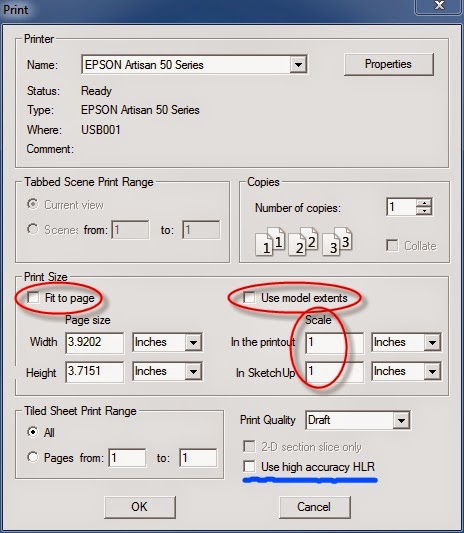



너무나 유용한 정보 감사합니다
답글삭제좋은 하루 되세요
들러주셔서 고맙습니다. ^^
삭제많이배우네요
답글삭제들러주셔서 고맙습니다. ^^
삭제